Autenticazione online
Se il server licenze locale è connesso a Internet, eseguire l'autenticazione della licenza connettendosi a Internet. In questo caso selezionare [Autenticazione online] nella finestra [Autenticazione licenza].
Se viene utilizzata l'autenticazione online, l'autenticazione della licenza viene completata dopo avere immesso le informazioni richieste. Le licenze possono essere recuperate dal server licenze locale fino al numero massimo di licenze registrate.
|
IMPORTANTE
|
|
Se si utilizza un server proxy, non è possibile effettuare l'autenticazione della licenza online.
|
|
NOTA
|
|
L'amministratore del server deve eseguire questa procedura sul server licenze locale.
|
1.
Eseguire il file "Start-FloatingLicenseInformationManagement.vbs" nella cartella "LicenseTools" > "<nome lingua>" copiato in una cartella locale di propria scelta.
Floating License Information Manager viene avviato.
|
NOTA
|
|
È possibile avviare Floating License Information Manager anche da Supporto d'installazione di Licenza mobile. In questo caso, fare doppio clic sul file "Start-FloatingLicenseInformationManagement.vbs" nella cartella "LicenseTools" > "<nome lingua>".
|
2.
Fare clic su [Acquire] in [Authentication].
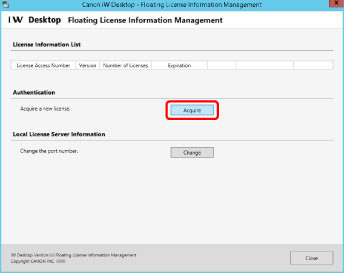
3.
Selezionare [Online Authentication] e fare clic su [Next].
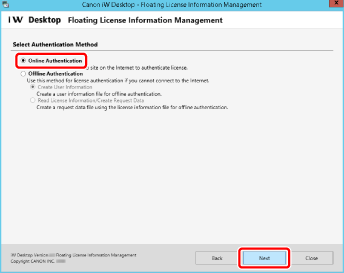
4.
Immettere il numero di accesso della licenza per Desktop e fare clic su [Next].
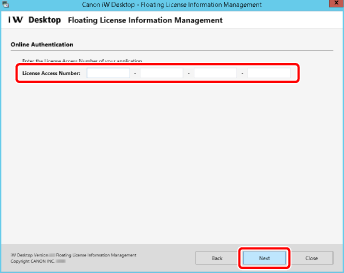
|
NOTA
|
|
Immettere il numero di accesso della licenza, costituito da 16 caratteri alfanumerici (4 gruppi di 4 caratteri). Non viene applicata la distinzione tra caratteri maiuscoli e minuscoli.
Tale numero è riportato nel materiale incluso nella confezione di Desktop.
|
5.
Immettere il numero delle licenze di Desktop da registrare nel server licenze locale e fare clic su [Next].
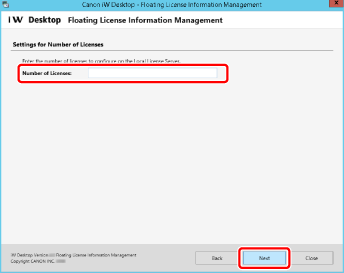
6.
Rivedere il contenuto del License Agreement (User Registration), selezionare [I accept the terms in the license agreement] se si accettano le condizioni, quindi fare clic su [Next].
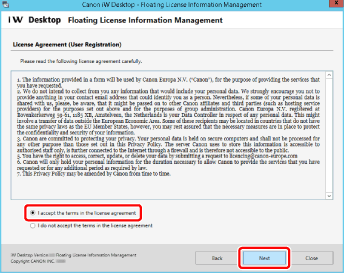
7.
Rivedere il contenuto del License Agreement (Canon Software Assurance(CSA)). Selezionare [I accept the terms in the license agreement] se si accettano le condizioni, quindi fare clic su [Next].
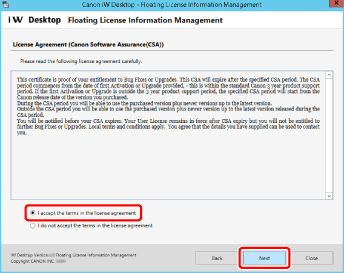
8.
Immettere le informazioni sull'utente e fare clic su [Authentication].
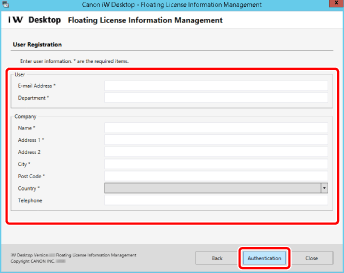
9.
Fare clic su [Exit].